Präsenzliste Einstellungen
In dieser Dokumentation werden Ihnen die Einstellungsmöglichkeiten von Präsenzen sowie die Berechnung der Anwesenheit erklärt. Informationen zum Erfassen von Präsenzen sowie dem Versand des Besuchsbestätigungsmail und dem Zertifikat.pdf finden Sie in der Dokumentation: Präsenzen erfassen, Besuchsbestätigungs-Mail und Zertifikat versenden.
Grundeinstellungen für die Präsenzliste
In der Hauptnavigation unter dem Menüpunkt «Einstellungen» können mit einem Klick auf «Präsenzen» A alle Status für die Präsenzlistenführung im Angebot angepasst werden. Das Symbol/Icon kann bei allen Status durch ein anderes ausgetauscht werden. Ab Entschuldigt kann auch der Name durch einen eigenen Text angepasst, der Prozentsatz für die Anwesenheit und die gewünschte Farbe verändert werden.
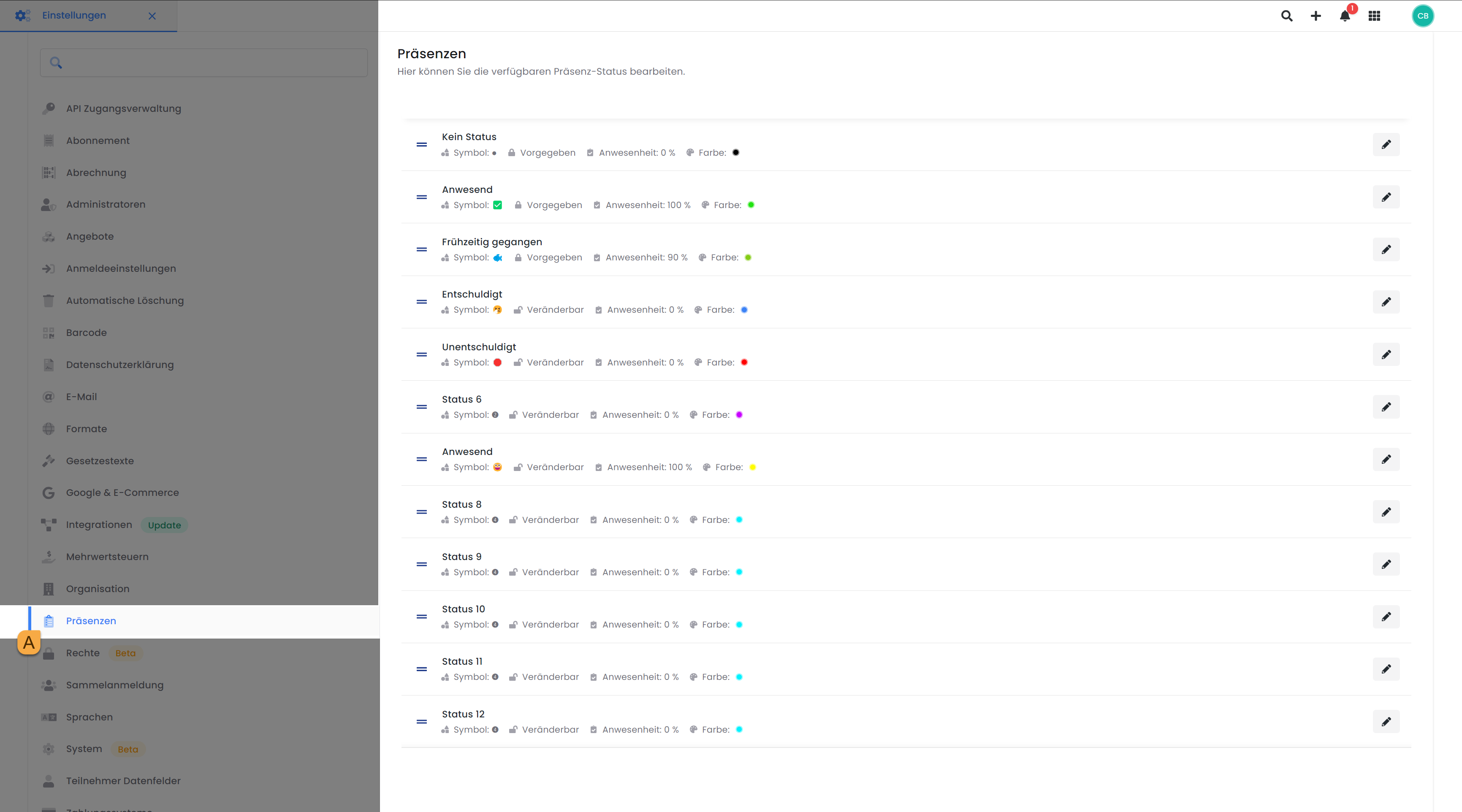
Einstellungen Präsenzen: Präsenz-Status einstellen und bearbeiten
Für die Berechnung der Anwesenheit ist es wichtig, dass die Präsenzliste nachgeführt wird. Die Anwesenheit kann im Zertifikat und im Besuchsbestätigungs-Mail ausgewiesen werden. Die notwendigen Platzhalter finden Sie in der Dokumentation E-Mail Systemvorlagen und Platzhalter in edoobox im Absatz Besuchsbestätigungs-Mail.
Berechnung der Anwesenheit
Für jeden Präsenzlistenstatus wird die Anwesenheit in Stunden berechnet. Ist bei einem Status der erfasste Prozentsatz nicht 100 %, so wird die Dauer des Termines mit diesem Prozentsatz multipliziert.
So kann z. B. der Status «Frühzeitig gegangen» mit der Bewertung 90 % versehen werden und die anwesende Zeit wird somit nur zu 90 % angerechnet.
Beispiel: Berechnung der Anwesenheit in Prozent
Sie haben ein Kurs mit vier Lektionen à 1 Stunde. Person A besucht alle vier Lektionen komplett, Person B besucht ebenfalls alle vier Lektionen, musste jedoch bei zwei Lektionen frühzeitig gehen. Der Status «Frühzeitig gegangen» beträgt 90 % Anwesenheit.
Person A kommt aufgrund vollständiger Anwesenheit auf insg. 400 %. Diese 400 % werden nun durch die 4 Lektionen geteilt = 100 % Anwesenheit.
Person B kommt aufgrund des frühzeitigen Gehens auf insg. 380 %, weil bei zwei Lektionen nur 90 % gerechnet wurden, also 100 % + 100 % + 90 % + 90 % = 380 %. Diese 380 % werden nun durch die 4 Lektionen geteilt = 95 % Anwesenheit.
Person A erhält ein Zertifikat mit der Anwesenheit von 100%, Person B ein Zertifikat mit der Anwesenheit von 95%.
Die Anwesenheit kann mit den entsprechenden Platzhaltern sowohl in die Besuchsbestätigungs-Mail als auch ins Zertifikat.pdf übernommen werden.
##VisitingTimesPercent## | Totale Anwesenheit in % |
##VisitingTimesHourMinute## | Totale Zeit, falls Teilnehmer immer anwesend war |
##OfferTotalTime## | Alles zusammen z.B. 5 von 7 Stunden besucht |
##DateNow## | Datum heute |
##VisitingTimesNumber0## | Besuchte Zeit des Status „Kein Status“* |
##VisitingTimesNumber1## | Besuchte Zeit des Status „Anwesend“* |
##VisitingTimesNumber2## | Besuchte Zeit des Status „Frühzeitig gegangen“* |
##VisitingTimesNumber3## | Besuchte Zeit des Status „Entschuldigt“* |
##VisitingTimesNumber4## | Besuchte Zeit des Status „Unentschuldigt“* |
##VisitingTimesNumber5## | Besuchte Zeit des Status „Status 6“* |
##VisitingTimesNumber6## | Besuchte Zeit des Status „Status 7“* |
##VisitingTimesNumber7## | Besuchte Zeit des Status „Status 8“* |
* Ausgabe in Dezimalstunden. Beispiel: Wert 1.5 = 90 Minuten besucht.
Bitte beachten: Präsenzliste aktualisieren!
Die Anwesenheit kann nur korrekt berechnet werden, wenn für alle Termine ein Präsenzlistenstatus ausgewählt wurde. Präsenzen müssen für alle Termine einzeln erfasst werden.
Verwandte Anleitungen
Stichwörter für diese Anleitung
Präsenzliste ¦ Besuchsbestätigung ¦ Zertifikat ¦ Platzhalter
